しきい値の概要
しきい値の概要レポートの内容: しきい値の種類ごとの未解決の項目数。デバイス監視の詳細にドリルダウンできます。
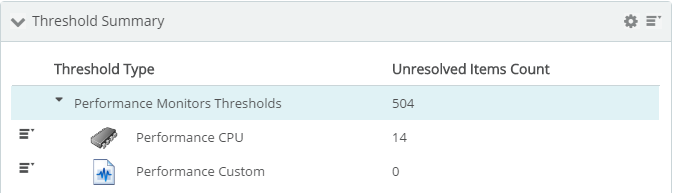
- 。しきい値は、その種類 (Network Traffic Analyzer、パッシブモニタ、パフォーマンスモニタ、システム、ワイヤレス) ごとに分けられています。特定のしきい値は、各しきい値の種類の下に一覧表示されます。
- 。しきい値ごとに未解決の項目の数を表示します。
レポートの生成
。  列を並べ替えて削除し、特定の列値に基づいて行をグループ化し、テーブルから不要な情報を削除します。
列を並べ替えて削除し、特定の列値に基づいて行をグループ化し、テーブルから不要な情報を削除します。
列を基準にしたフィルタ処理と選択
レポートの見出し  をクリックし、ドロップダウンリストから以下を選択します。
をクリックし、ドロップダウンリストから以下を選択します。
コントロール
|
目的
|
[並べ替え]。 
|
列を昇順または降順で並べ替えます。
|
[列]。 
|
表示する列を選択します。列を表示するには、チェックボックスをオンにします。列を非表示にするには、チェックボックスをオフにします。
|
[このフィールドでグループ化]。
|
テーブルの現在の列に同一のデータ (「フィールド」) 値を含んでいる行を、折りたたみ可能な行にグループ化します。
|
[フィルタ]。
|
キーワードを指定して、この列にキーワードを含んでいる行のみを表示します。
|
。
 ダイアログを使用します。
ダイアログを使用します。
共有、エクスポート、PDF として保存
最も生成される しきい値の概要 レポートデータを印刷、共有、エクスポートするには、 ( ) ([ダッシュボードオプション] (
) ([ダッシュボードオプション] ( ) メニュー) を選択します。レポートを展開してから、[エクスポート] (
) メニュー) を選択します。レポートを展開してから、[エクスポート] ( ) を選択すると、以下のオプションにアクセスできます。
) を選択すると、以下のオプションにアクセスできます。
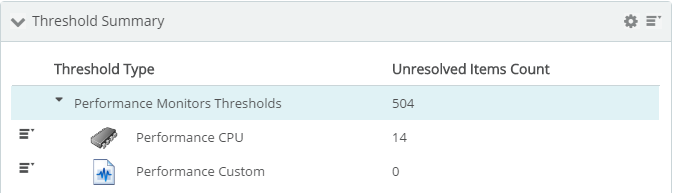
 行と列に基づいてフィルタを適用して表示内容を絞り込む。
行と列に基づいてフィルタを適用して表示内容を絞り込む。 ![]() 列を並べ替えて削除し、特定の列値に基づいて行をグループ化し、テーブルから不要な情報を削除します。
列を並べ替えて削除し、特定の列値に基づいて行をグループ化し、テーブルから不要な情報を削除します。![]() [レポート設定]
[レポート設定] ![]() ダイアログを使用します。
ダイアログを使用します。![]() ) ([ダッシュボードオプション] (
) ([ダッシュボードオプション] (![]() ) メニュー) を選択します。レポートを展開してから、[エクスポート] (
) メニュー) を選択します。レポートを展開してから、[エクスポート] (![]() ) を選択すると、以下のオプションにアクセスできます。
) を選択すると、以下のオプションにアクセスできます。